-
hp8000系统重装教程
- 2017-04-22 05:00:00 来源:windows10系统之家 作者:爱win10
想知道hp8000系统重装如何操作的吗?现在很多家庭都普及的电脑,系统出现问题,我们势必要进行hp重装系统,那么hp8000系统重装教程是怎样的呢?接下来,就跟着系统之家小编一起来学习吧,小编下面为大家分享的是hp8000系统重装教程。
通过设置BIOS来引导U盘启动。
注意:不同品版电脑设置U盘启动的按键和方法也是不同的。
第一种方法:
1、首先将已经使用U启王U盘启动盘制作工具制作好的U盘插入到笔记本的USB插口
2、开启电脑,在电脑刚开机时按F9快捷键,选择USB设备(就是你当前所插入的U盘);
如果还是不能正常启动开机按ESC后再按F9,选择当前使用的USB设备启动即可。
第二种方法:
首先,我们要准备的是一个已经使用u启王U盘装系统工具制作好的u盘插入电脑的usb接口处,开机!
一.我们在开机后,当出现HP(或COMPAQ)界面的时候,连续按“F10”键进入bios设置界面。
二.进入bios后找到“system configuration-boot option”然后按回车键进入选项。
三.进入选项后再在“boot order”中把“Usb CD/DVD rom drive”设置为“first”(我们可以按F5,F6进行上下调节选项的顺序);
四.最后再Exit-- Load setup defaults--yes保存退出即可
驱动准备
1.一种方法是直接给电脑的驱动进行备份保存在非系统盘。
2.另一种方法是使用工具,如:驱动精灵,大家可以百度搜索“驱动精灵”下载那个万能网卡版的。如图:

hp8000系统重装教程图1
3.驱动准备好后,对电脑的重要文件进行备份下来就可以对电脑进行重装系统了。
设置开机u盘启动
1.hp电脑有个特殊的功能就是,按Esc键,就会出现 startup menu (启动菜单)如图:每个键的功能都有其说明。
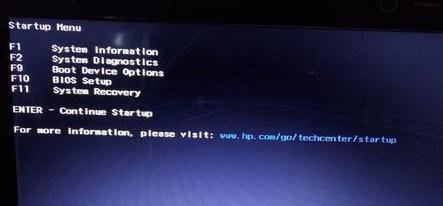
hp8000系统重装教程图2
2.这里小编直接按F9进入引导设备的选择界面,同样也可以F10进入BIOS菜单进行设置。
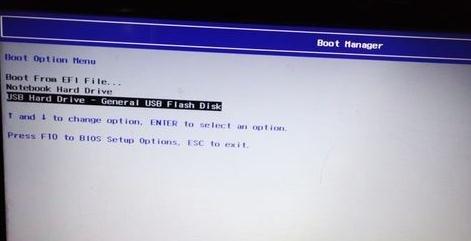
hp8000系统重装教程图3
3.选择usb hard drive,然后回车,系统直接从u盘启动。进入界面如图:
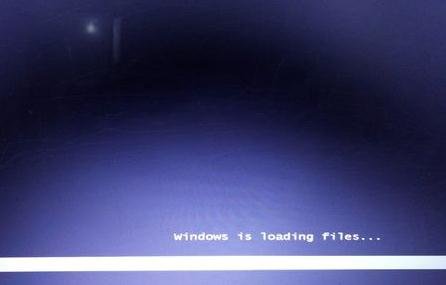
hp8000系统重装教程图4
1.随后进入条款接受界面如图:

hp8000系统重装教程图5
2.选择windows安装方式。如果需要格式化c盘,选择自定义安装,这里小编介绍下自定义安装。

hp8000系统重装教程图6
3.进入驱动器选择界面,单击“驱动器选择(高级)”如图

hp8000系统重装教程图7
4.格式化系统盘如图:格式化,然后下一步

hp8000系统重装教程图8
5.进入系统自动安装过程,这一过程,咱们不需要做任何事情,只需保证电脑不断电就行。
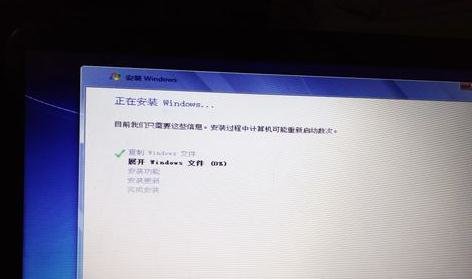
hp8000系统重装教程图9
6.系统安装完成后进入windows设置界面如图所示,根据提示设置windows更新,windows时间。

hp8000系统重装教程图10
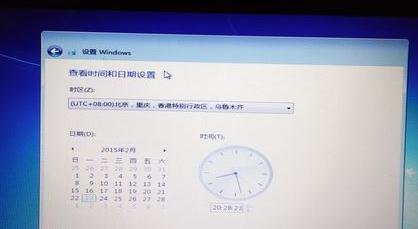
hp8000系统重装教程图11
7.系统提示正在完成你的设置。随后他会自动关机,如图:

hp8000系统重装教程图12

hp8000系统重装教程图13
8.系统安装完成,自动进入系统。

hp8000系统重装教程图14
9.安装驱动,用之前准备好的备份或者驱动精灵进行安装,先安装网卡驱动。
综上所述就是相关hp8000系统重装教程的全部文章内容了,上述的hp重装系统教程都是相对简单的,适合大家学习,如果你不想每次遇到电脑系统中毒奔溃要到处求人帮忙或者是去花钱请电脑公司人员安装系统的话,就选择自己学习自己安装,说不定还能帮助别人hp重装系统哦!
猜您喜欢
- 万能网卡驱动xp,小编告诉你万能网卡驱..2018-02-28
- 怎么设置速度,小编告诉你怎么可以让..2018-03-15
- #联想b5400重装系统最新下载..2016-12-20
- 宏基4745g系统重装图解教程2017-03-11
- win7旗舰版激活工具小马,小编告诉你如..2018-01-17
- xp系统下载安装一键图文教程..2017-03-11
相关推荐
- 加密,小编告诉你如何用自带Bitlocker.. 2018-06-07
- 宏基笔记本32位系统win7纯净版最新下.. 2016-12-24
- 小编教你电脑提示不是有效的win32程序.. 2019-01-07
- 飞行堡垒uefi装win7,小编告诉你华硕飞.. 2018-02-11
- win7查找网络打印机的方法介绍.. 2016-09-17
- win10备份和还原方法 2017-02-24





 系统之家一键重装
系统之家一键重装
 小白重装win10
小白重装win10
 系统之家ghost win7系统下载32位旗舰版1803
系统之家ghost win7系统下载32位旗舰版1803 Mini Chrome浏览器 v1.0.0.61官方版
Mini Chrome浏览器 v1.0.0.61官方版 飞腾浏览器(FlyIe) 经典绿色版
飞腾浏览器(FlyIe) 经典绿色版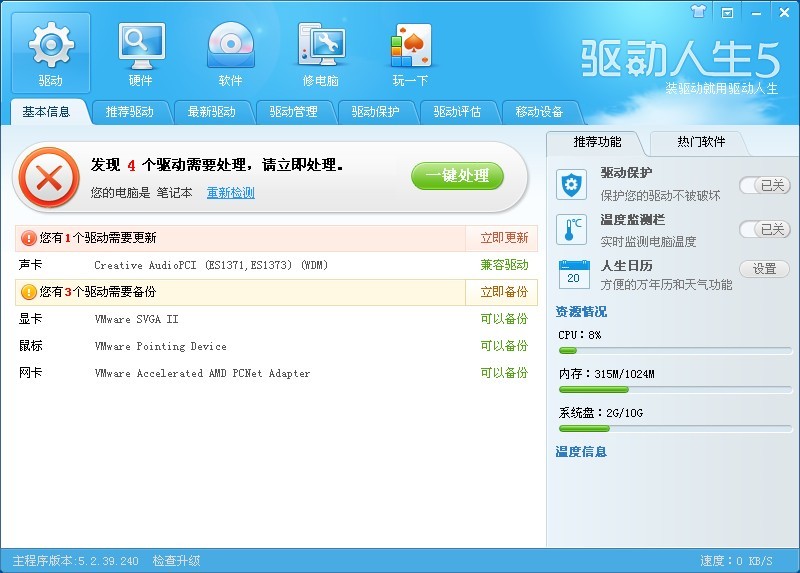 最新驱动人生v5.2.39.240官方下载(驱动下载安装备份软件)
最新驱动人生v5.2.39.240官方下载(驱动下载安装备份软件) 雨林木风win1
雨林木风win1 萝卜家园ghos
萝卜家园ghos windows load
windows load 字体管家 v5.
字体管家 v5. Cliqz Browse
Cliqz Browse me<x>taProdu
me<x>taProdu 豆瓣读书 v1.
豆瓣读书 v1. 雨林木风Ghos
雨林木风Ghos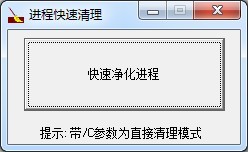 进程快速清理
进程快速清理 离线浏览工具
离线浏览工具 小白系统Ghos
小白系统Ghos 粤公网安备 44130202001061号
粤公网安备 44130202001061号